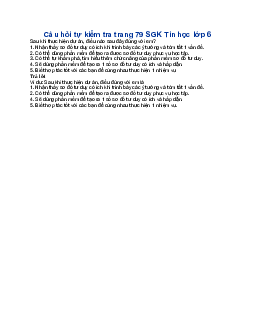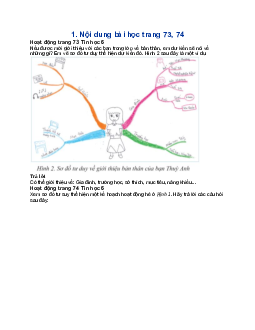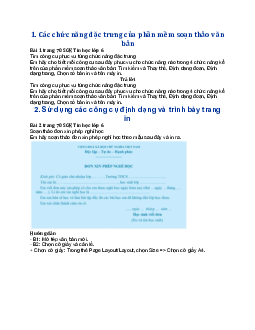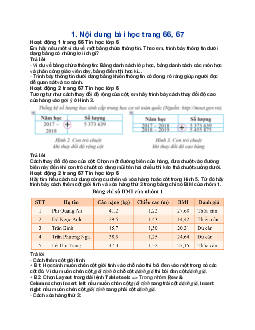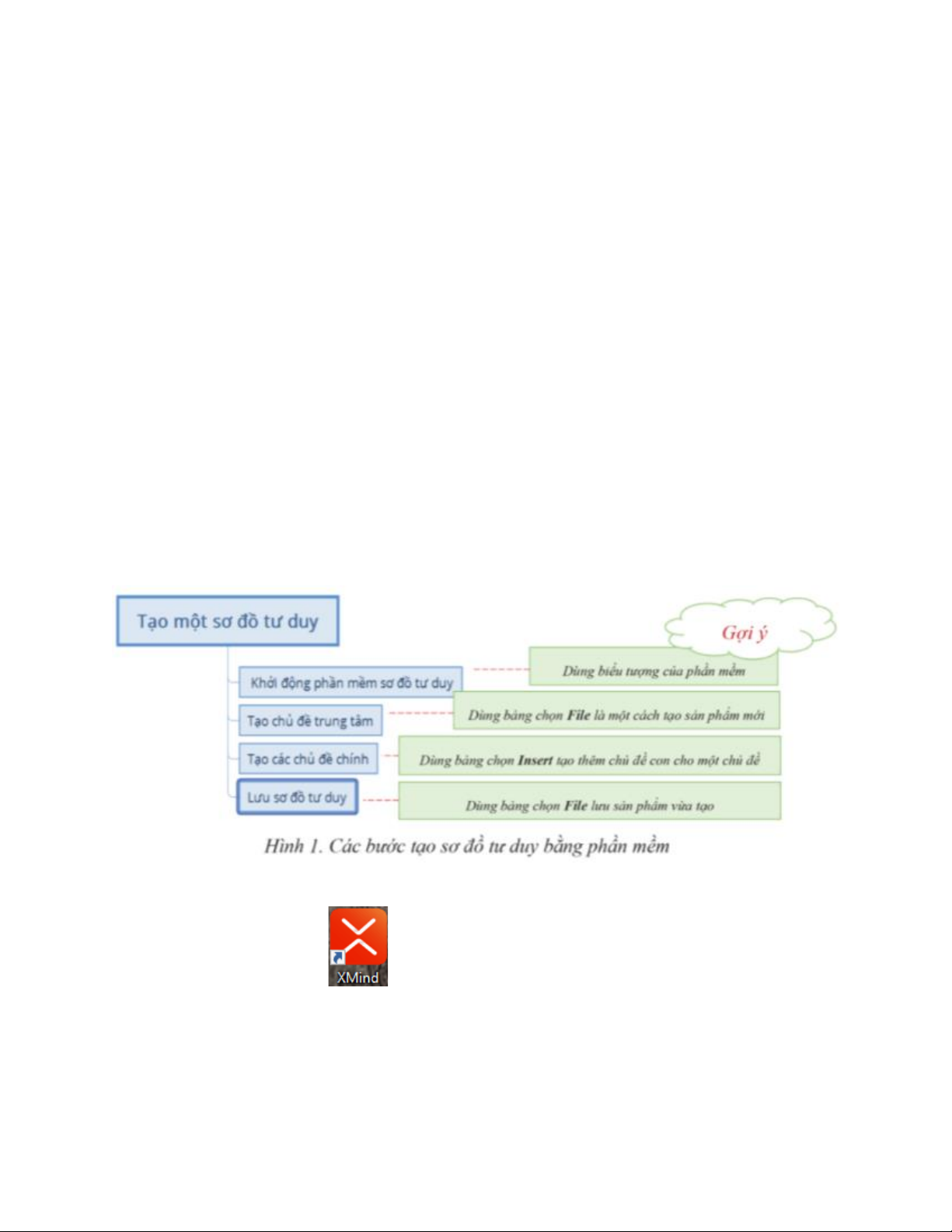
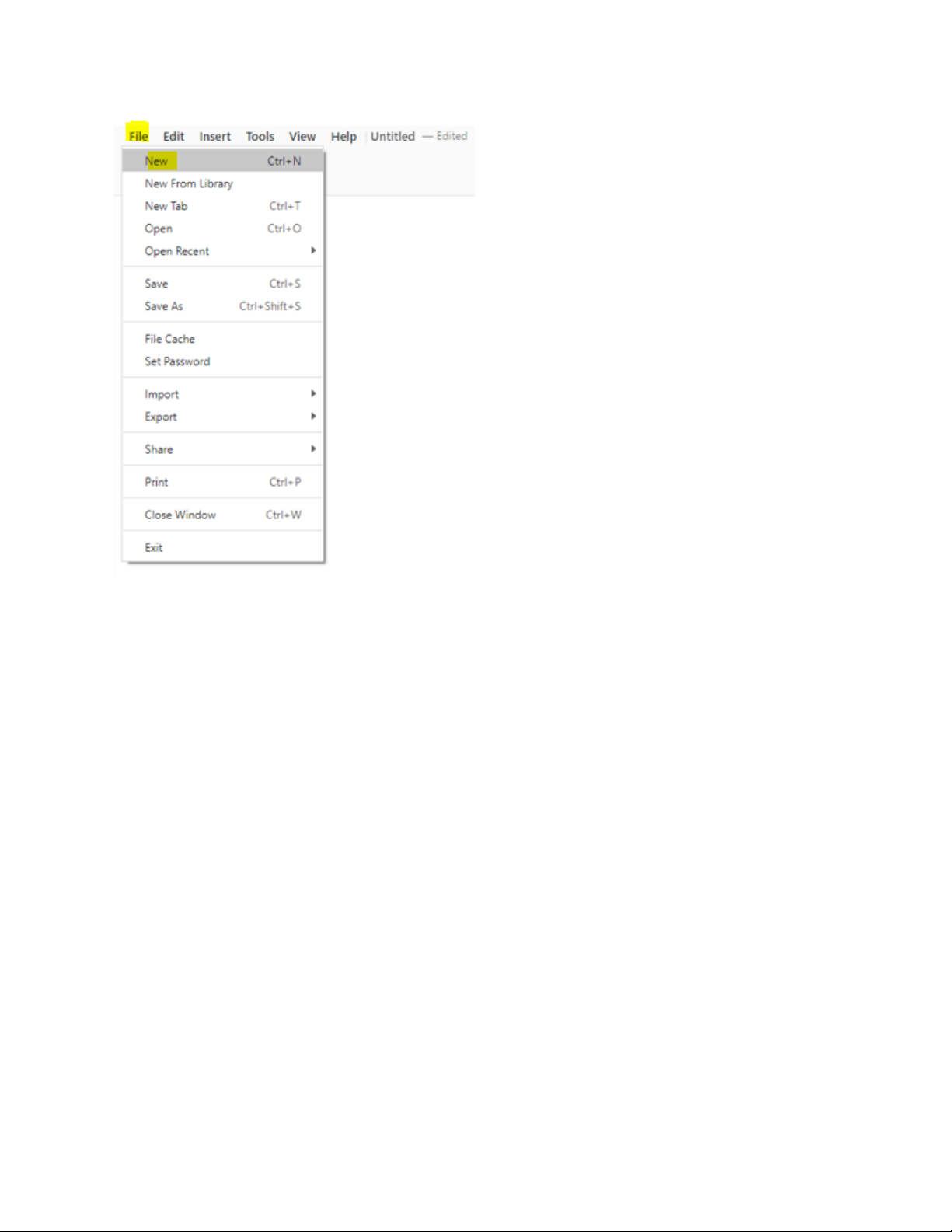
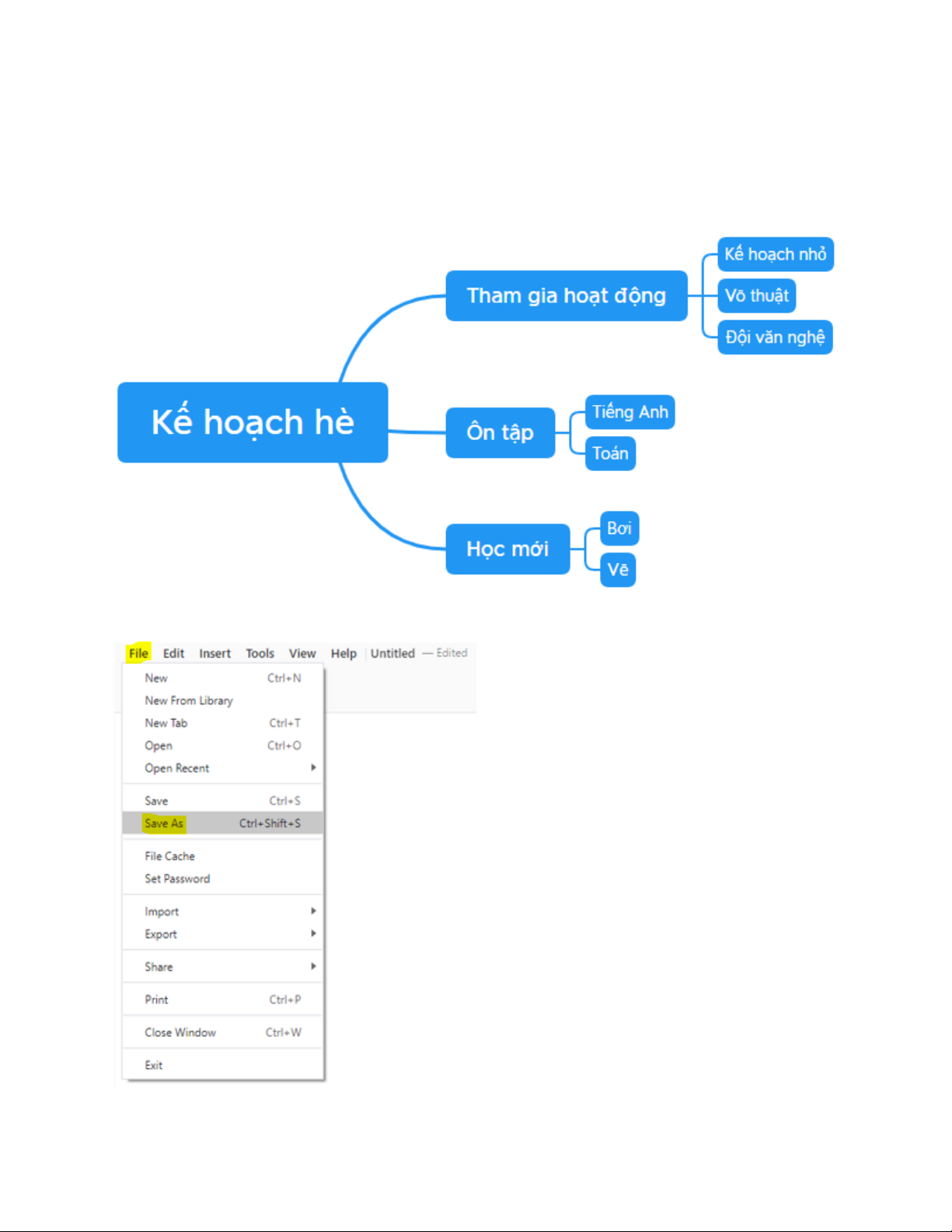
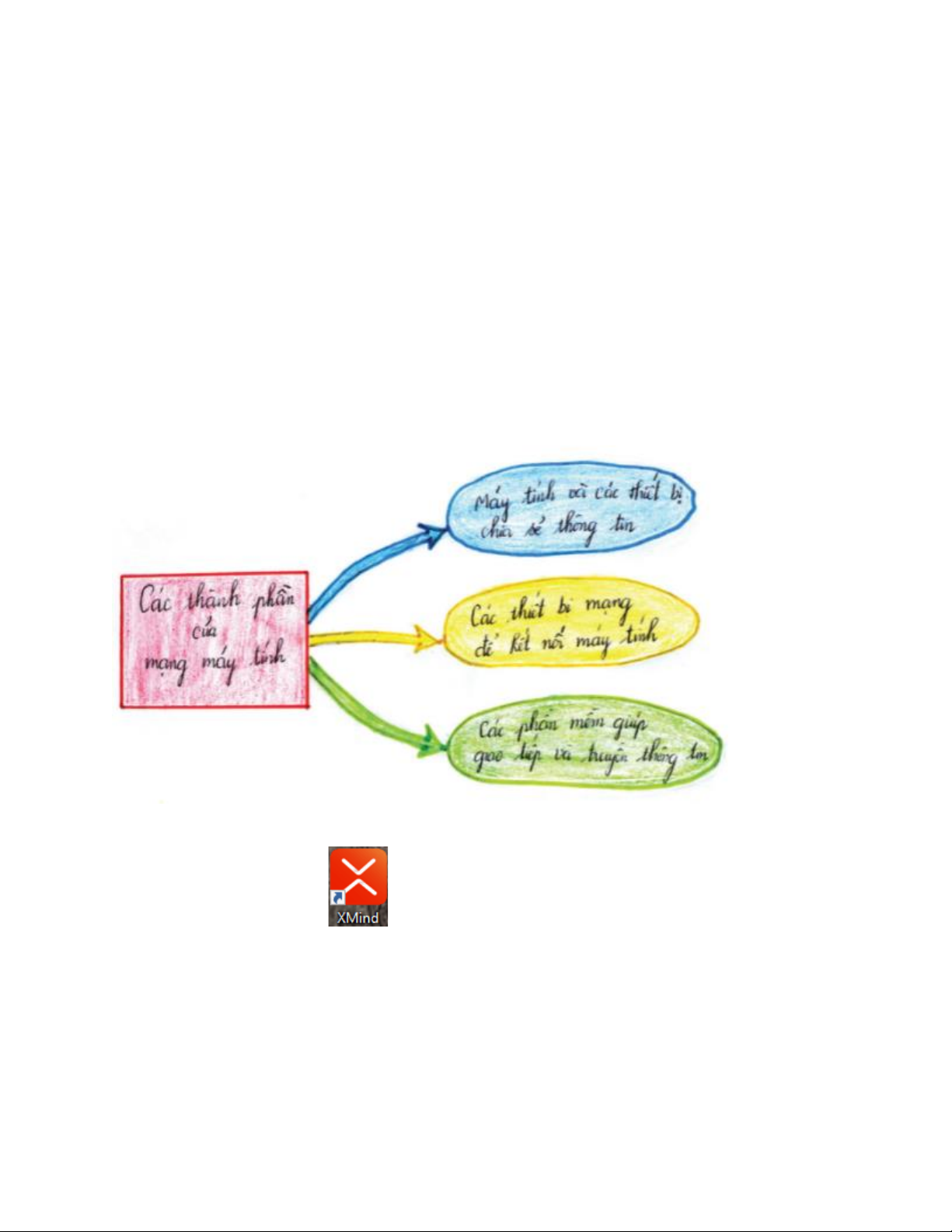
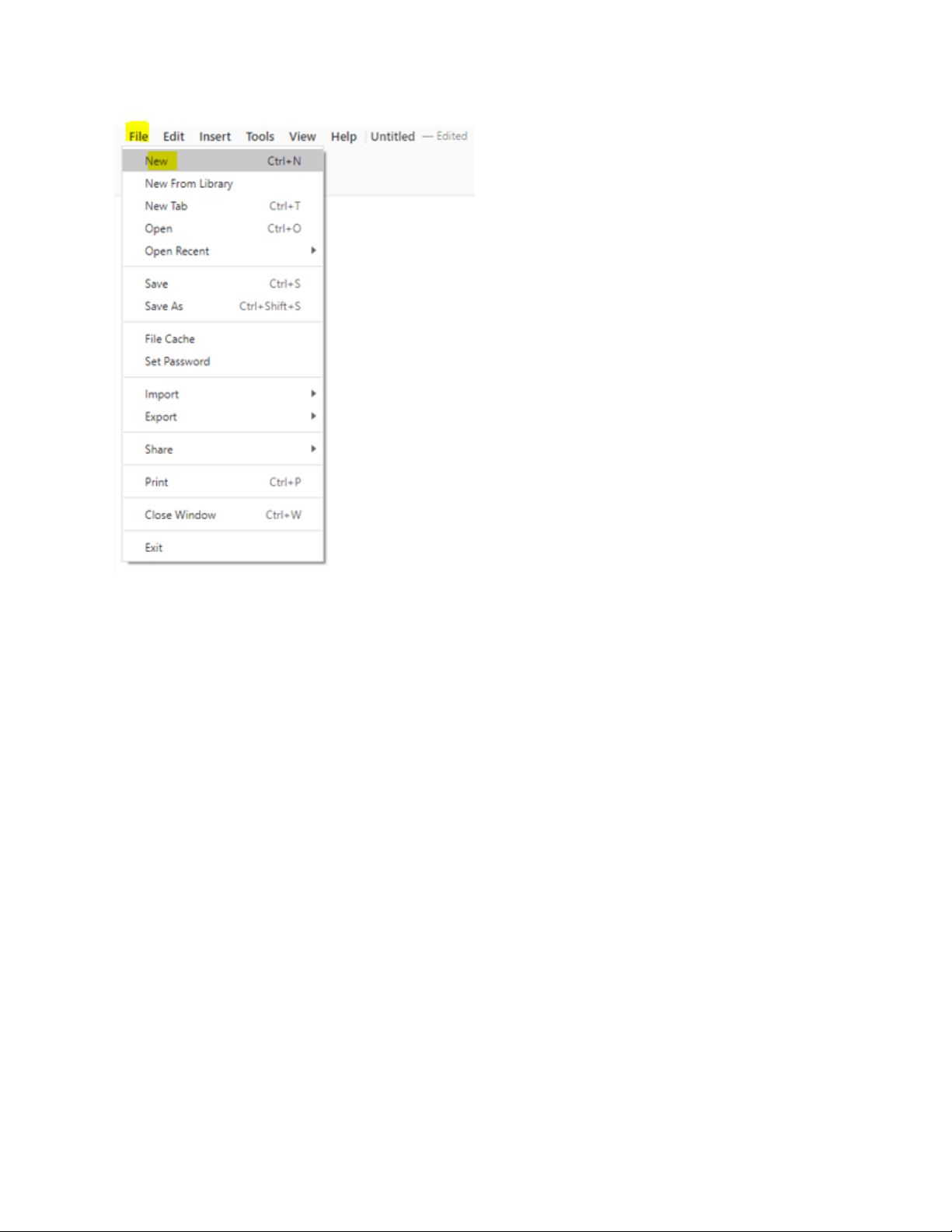
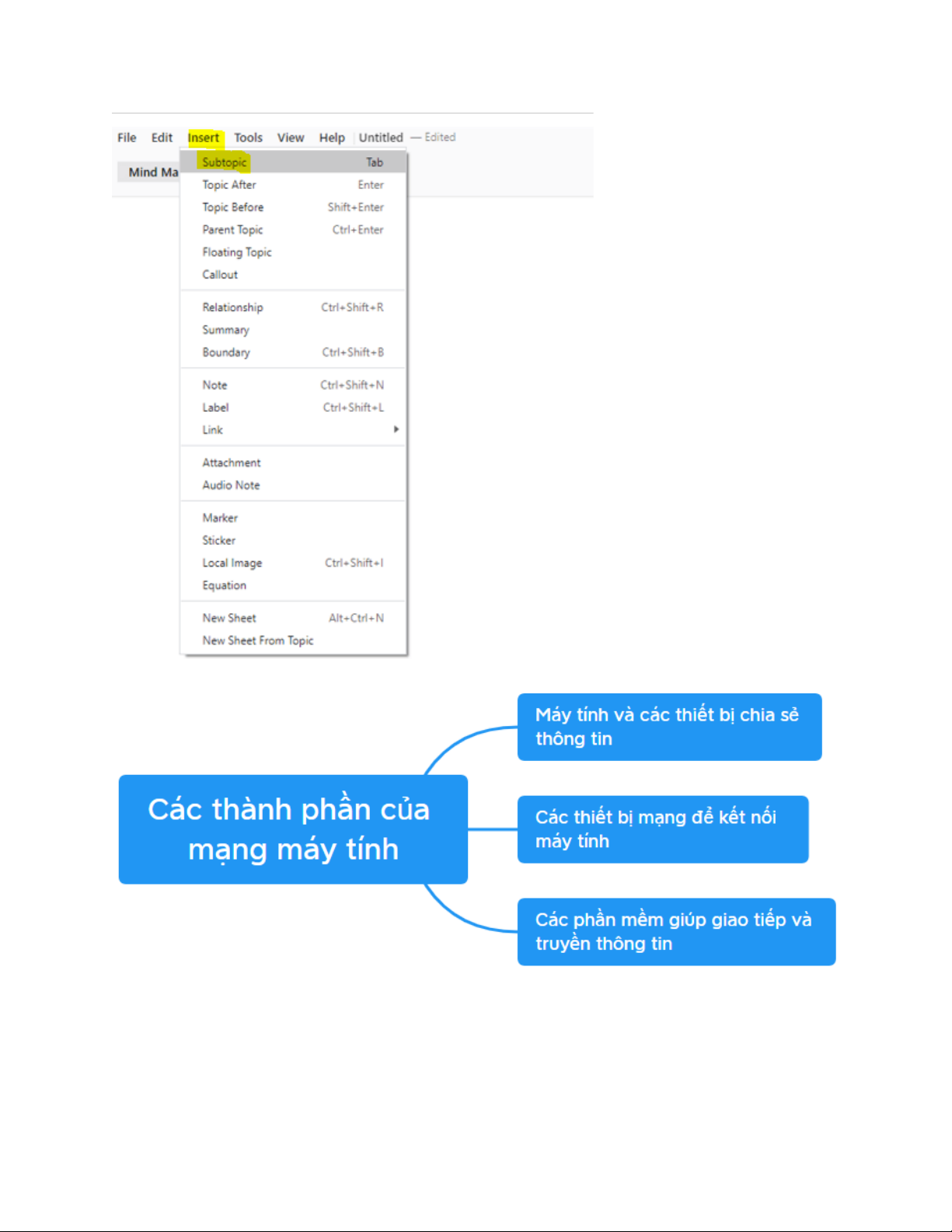
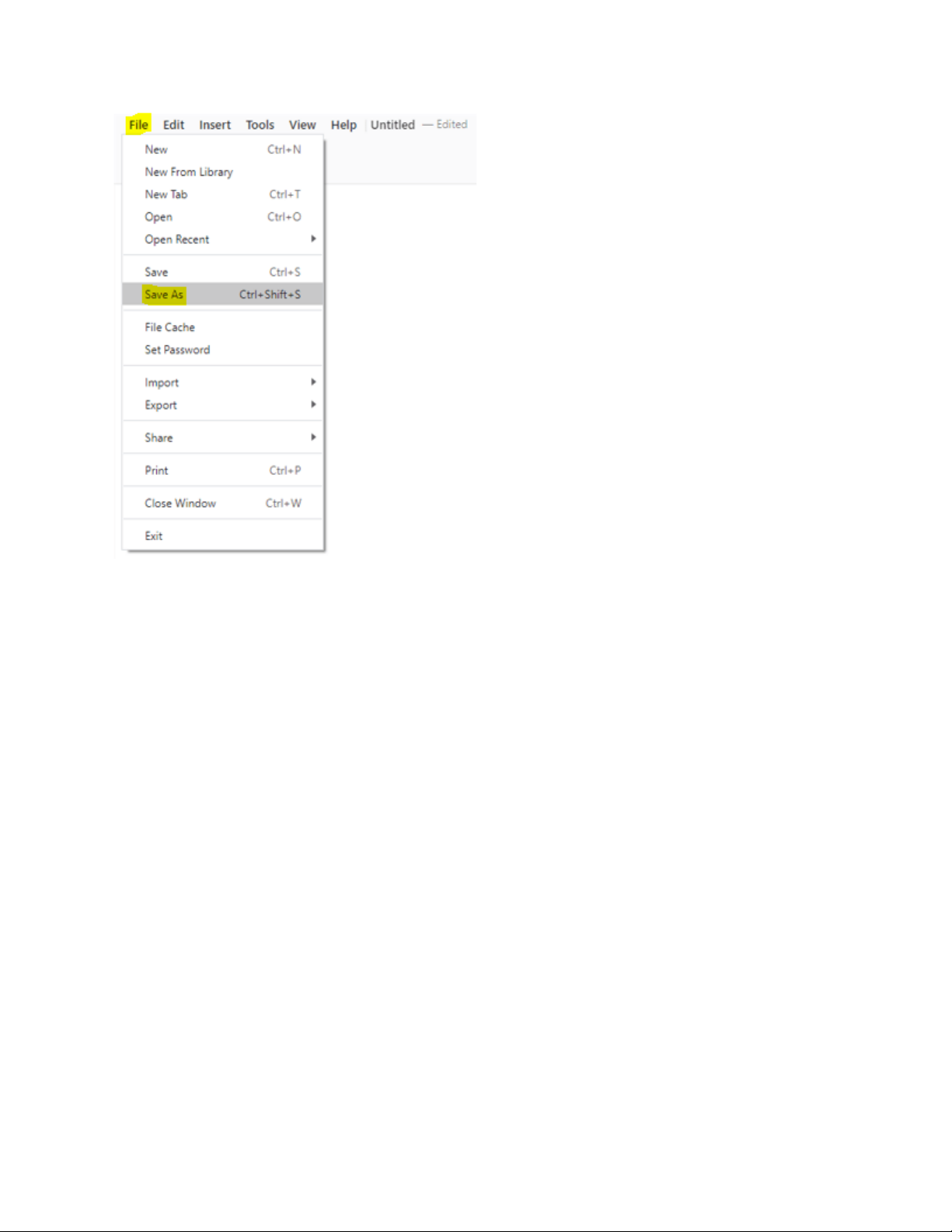
Preview text:
1. Chuẩn bị tự khám phá phần mềm sơ đồ tư duy
Bài 1 trang 75 SGK Tin học 6
Dự đoán về phần mềm sơ đồ tư duy
1) Em hãy dự đoán xem phần mềm sơ đồ tư duy sẽ giúp em vẽ được những gì.
2) Nếu đang tự mình khám phá 1 phần mềm sơ đồ tư duy, em nên đặt ra những câu
hỏi mà nếu trả lời được em sẽ vẽ được sơ đồ tư duy bằng phần mềm đó. Hãy cho biết các câu hỏi của em.
Gợi ý: Sơ đồ tư duy gồm những thành phần nào? Em cần vẽ gì? Trả lời
1) Phần mềm sơ đồ tư duy giúp em vẽ được chủ đề trung tâm, triển khai các nhánh chi
tiết cho từng nội dung, thêm hình ảnh sinh động cho từng ý.
2) Các câu hỏi cần được nêu ra khi sử dụng phần mềm vẽ sơ đồ tư duy:
- Sơ đồ tư duy gồm những thành phần phần nào? - Em cần vẽ gì?
- Sơ đồ tư duy có thể triển khai được bao nhiêu ý?
- Sơ đồ tư duy có cho phép chèn hình ảnh vào hay không?
2. Khám phá phần mềm sơ đồ tư duy
Bài 2 trang 75 SGK Tin học 6 Câu 1
Hãy sử dụng phần mềm sơ đồ tư duy Xmind để tạo ra 1 sơ đồ tư duy đơn giản mà em
thích. Hãy chú ý đến các gợi ý ở Hình 1. Trả lời
- Bước 1: Khởi động phần mềm Xmind
Nháy đúp vào biểu tượng trên màn hình máy tính.
- Bước 2: Tạo chủ đề trung tâm
Trong bảng chọn File, chọn New => Viết tên chủ đề trung tâm (Ví dụ: Kế hoạch hè).
- Bước 3: Tạo các chủ đề chính
Nháy chuột vào chủ đề trung tâm => Trong bảng chọn Insert, chọn Subtopic để tạo các
chủ đề chính => Điền tên các chủ đề chính (Ví dụ: Tham gia hoạt động, Ôn tập và Học mới).
- Bước 4: Tạo các chủ đề con cho mỗi chủ đề chính (Tương tự cách tạo các chủ đề chính)
Nháy chuột vào chủ đề chính => Trong bảng chọn Insert, chọn Subtopic để tạo các
chủ đề con => Điền tên các chủ đề con.
=> Ta được sơ đồ tư duy như sau:
- Bước 5: Lưu sơ đồ tư duy.
Trong bảng chọn File, chọn Save As => Chọn vị trí lưu và đổi tên file => Save. Câu 2
Với sơ đồ tư duy vừa được tạo ra (trong Câu 1) em hãy thực hiện những thao tác sau
và quan sát để biết thêm cách sử dụng phần mềm sơ đồ tư duy.
- Chỉ định 1 chủ đề, sau đó gõ phím Delete.
- Nháy đúp chuột vào 1 chủ đề, sau đó gõ 1 câu.
- Dùng chuột kéo chủ đề trung tâm đến 1 vị trí khác.
- Dùng chuột kéo 1 chủ đề chính đến 1 vị trí khác.
- Hãy nhấp chuột vào kí hiệu ở điểm nút triển khai các chủ đề. Trả lời
HS tự thao tác trên máy tính.
3. Nhận biết lợi ích của phần mềm sơ đồ tư duy
Bài 3 trang 76 SGK Tin học 6
Tạo sơ đồ tư duy tóm tắt 1 bài học
Bạn Kim Thu nhờ em vẽ sơ đồ tư duy trên máy tính để tóm tắt bài “Các thành phần của
mạng máy tính” mà bạn đã vẽ tay như Hình 2. Em hãy giúp bạn thực hiện điều này và
lưu kết quả trong tệp có tên là Thu.xmid. Hướng dẫn
- Bước 1: Khởi động phần mềm Xmind
Nháy đúp vào biểu tượng trên màn hình máy tính.
- Bước 2: Tạo chủ đề trung tâm
Trong bảng chọn File, chọn New => Viết tên chủ đề trung tâm "Các thành phần của mạng máy tính".
- Bước 3: Tạo các chủ đề chính
Nháy chuột vào chủ đề trung tâm => Trong bảng chọn Insert, chọn Subtopic để tạo các
chủ đề chính => Điền tên các chủ đề chính "Máy tính và các thiết bị chia sẻ thông tin",
"Các thiết bị mạng để kết nối máy tính", "Các phần mềm giúp giao tiếp và truyền thông tin".
=> Ta được sơ đồ tư duy như sau:
- Bước 4: Lưu sơ đồ tư duy có tên là Thu.xmid.
Trong bảng chọn File, chọn Save As => Chọn vị trí lưu và đổi tên file thành " Thu.xmid " => Save.